Як (і чому) змінити ваш MAC-адрес на Windows, Linux і Mac

MAC-адреса пристрою призначається виробником, але це не важко змінити або "підмінити" ці адреси, коли вам це потрібно. Ось як це зробити, і чому ви можете захотіти.
Кожен мережевий інтерфейс, підключений до вашої мережі - незалежно від того, чи є це маршрутизатор, бездротовий пристрій або мережева карта у вашому комп'ютері - має унікальну адресу контролю доступу до медіафайлів (MAC). Ці MAC-адреси, які іноді називаються фізичними або апаратними адресами, призначаються на заводі, але зазвичай ви можете змінити адреси в програмному забезпеченні.
Які адреси MAC використовуються
На найнижчому рівні мережі, мережеві інтерфейси, прикріплені до мережі, використовують MAC-адреси для зв'язку один з одним. Коли веб-переглядач на комп'ютері потребує захоплення веб-сторінки з сервера в Інтернеті, такий запит проходить через кілька шарів протоколу TCP / IP. Введена веб-адреса перекладається на IP-адресу сервера. Комп'ютер надсилає запит маршрутизатору, який потім надсилає його в Інтернет. На апаратному рівні вашої мережевої карти ваша мережева карта розглядає лише інші MAC-адреси для інтерфейсів в одній мережі. Він знає, що надсилає запит на MAC-адресу мережевого інтерфейсу вашого маршрутизатора.
На додаток до використання основних мереж, MAC-адреси часто використовуються для інших цілей:
- Призначення статичних IP-адрес: Маршрутизатори дозволяють призначати статичні IP-адреси комп'ютерам. Коли пристрій підключається, він завжди отримує певну IP-адресу, якщо вона має відповідну MAC-адресу
- Фільтрація MAC-адрес: Мережі можуть використовувати фільтрацію MAC-адрес, дозволяючи пристроям з певними MAC-адресами підключатися до мережі. Це не є чудовим засобом безпеки, оскільки люди можуть обманювати свої MAC-адреси.
- Аутентифікація MAC: Деякі постачальники послуг Інтернету можуть вимагати аутентифікації за допомогою MAC-адреси і дозволяти пристрою з цією MAC-адресою підключатися до Інтернету. Можливо, вам знадобиться змінити MAC-адресу маршрутизатора або комп'ютера для підключення.
- Ідентифікація пристрою: Багато мереж Wi-Fi в аеропортах та інші громадські мережі Wi-Fi використовують MAC-адресу пристрою, щоб ідентифікувати його. Наприклад, мережа Wi-Fi аеропорту може запропонувати безкоштовні 30 хвилин, а потім заборонити отримувати додаткову Wi-Fi. Змініть ваш MAC-адресу та вас міг отримати більше Wi-Fi. (Безкоштовний, обмежений Wi-Fi також можна відстежувати за допомогою файлів cookie веб-переглядача або системи облікових записів.)
- Відстеження пристроїв: Оскільки вони унікальні, MAC-адреси можна використовувати для відстеження. Коли ви гуляєте, смартфон сканує найближчі мережі Wi-Fi і передає свою MAC-адресу. Компанія під назвою Renew London використовувала контейнери для сміття в Лондоні, щоб відстежувати рух людей по місту на основі їх MAC-адрес. Apple iOS 8 буде використовувати випадковий MAC-адресу кожного разу, коли він сканує для сусідніх мереж Wi-Fi, щоб запобігти такому відстеженню.
Майте на увазі, що кожен мережевий інтерфейс має власну MAC-адресу. Таким чином, на типовому ноутбуці з Wi-Fi-радіо та проводовим Ethernet-портом інтерфейс бездротової та дротової мережі має власні унікальні MAC-адреси.
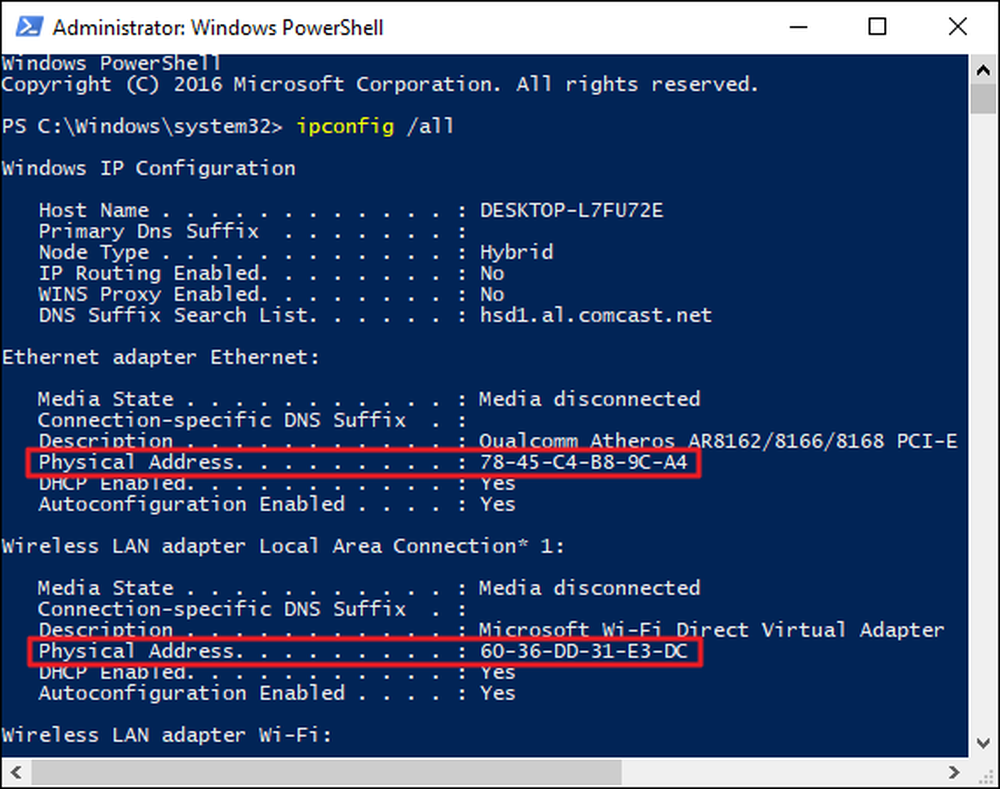
Змініть MAC-адресу в Windows
Більшість мережевих карт дозволяє встановлювати власну MAC-адресу зі своїх панелей налаштування в Диспетчері пристроїв, хоча деякі мережні драйвери можуть не підтримувати цю функцію.
Спочатку відкрийте диспетчер пристроїв. У Windows 8 і 10 натисніть Windows + X, а потім клацніть «Device Manager» (Диспетчер пристроїв) в меню Power (Користувач). У Windows 7 натисніть клавішу Windows, введіть “Device Manager” (Менеджер пристроїв) для пошуку, а потім клацніть запис Device Manager (Диспетчер пристроїв). Програма Диспетчер пристроїв буде виглядати однаково незалежно від того, яку версію Windows ви використовуєте.
У розділі "Менеджер пристроїв" у розділі "Мережні адаптери" клацніть правою кнопкою миші мережевий інтерфейс, який потрібно змінити, а потім у контекстному меню виберіть "Властивості".
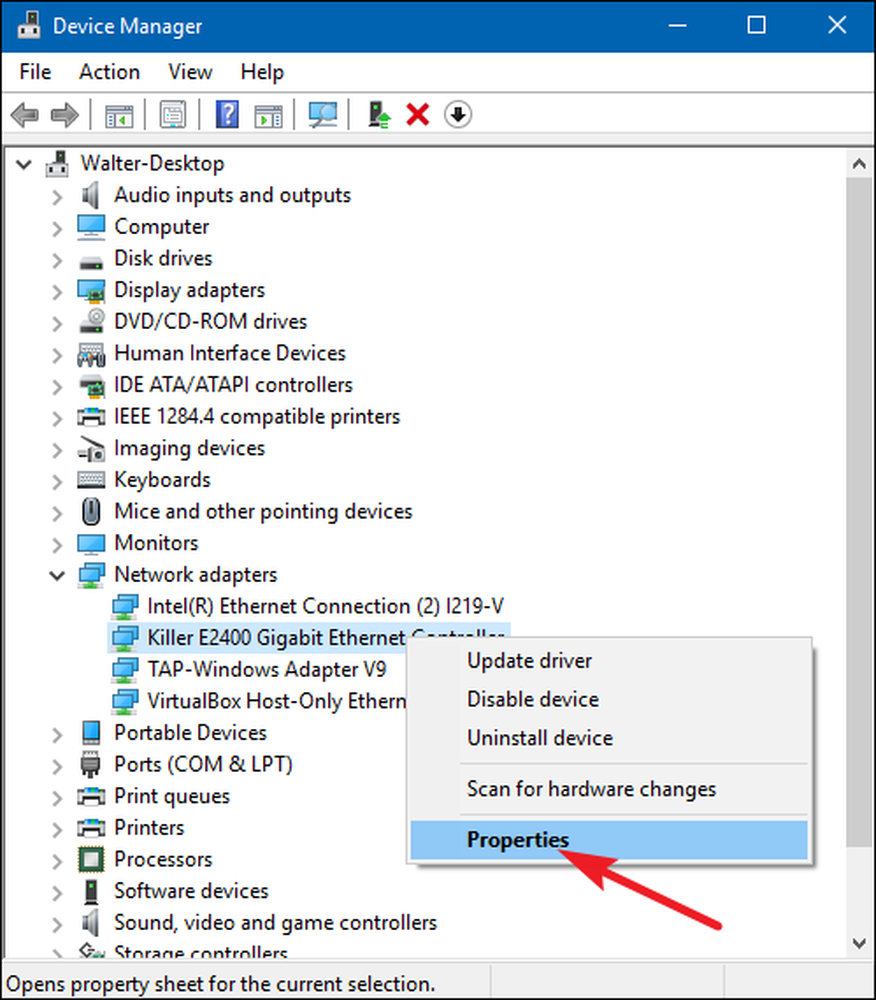
У вікні властивостей на вкладці «Додатково» виберіть запис «Network Address» у списку «Властивість». Якщо ви не бачите цей параметр, ваш мережевий драйвер не підтримує цю функцію.
Увімкніть параметр Value і введіть бажану MAC-адресу без відокремлення символів - не використовуйте тире або двокрапку. Після завершення натисніть кнопку "OK".
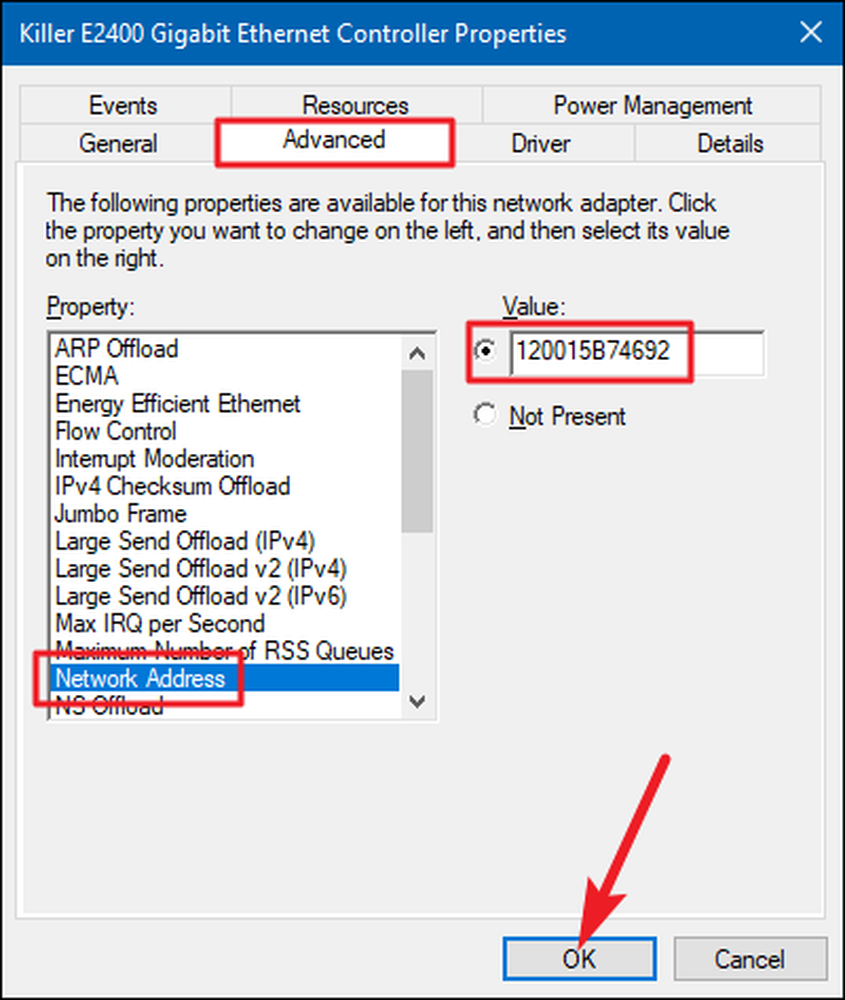
Змініть MAC-адресу в Linux
Сучасні дистрибутиви Linux, такі як Ubuntu, зазвичай використовують Network Manager, який забезпечує графічний спосіб підробки MAC-адреси.
Наприклад, у Ubuntu потрібно натиснути піктограму мережі на верхній панелі, натиснути кнопку "Змінити з'єднання", вибрати мережеве підключення, яке потрібно змінити, а потім натиснути "Редагувати". На вкладці Ethernet потрібно ввести нове MAC-адреса в полі "Cloned MAC address", а потім збережіть зміни.
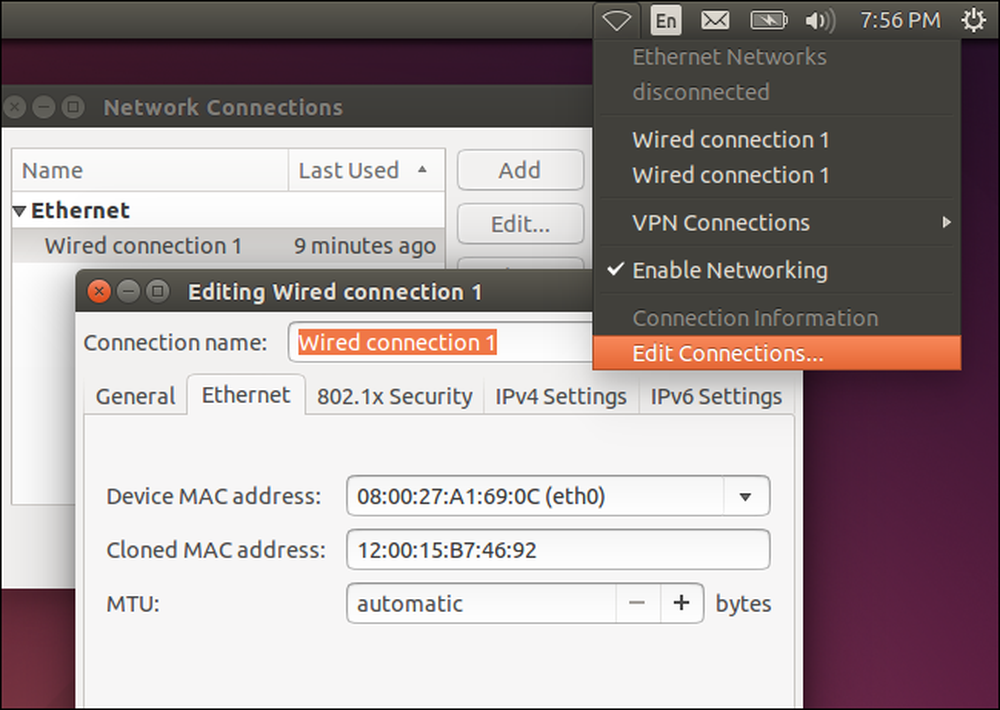
Ви також можете зробити це по-старому. Це передбачає зняття мережного інтерфейсу, виконання команди для зміни його MAC-адреси, а потім повернення його назад. Не забудьте замінити "eth0" на ім'я мережевого інтерфейсу, який ви хочете змінити, і введіть MAC-адресу за вашим вибором:
sudo ifconfig eth0 вниз sudo ifconfig eth0 hw ефір xx: xx: xx: xx: xx: xx sudo ifconfig eth0
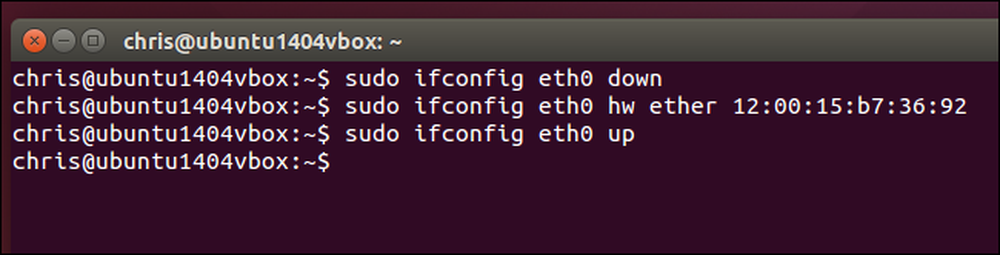
Ви повинні змінити відповідний конфігураційний файл /etc/network/interfaces.d/ або / etc / network / interfaces сам файл, якщо ви хочете, щоб ця зміна завжди вступала в силу під час завантаження. Якщо ви цього не зробите, ваша MAC-адреса буде скинута після перезавантаження.
Змініть MAC-адресу в Mac OS X
Панель параметрів системи Mac OS X відображає MAC-адресу кожного мережного інтерфейсу, але не дозволяє змінити його. Для цього потрібен термінал.
Відкрийте вікно терміналу (натисніть Command + Space, введіть "Terminal" і натисніть клавішу Enter.) Запустіть таку команду, замінивши en0 з назвою мережевого інтерфейсу та заповненням власної MAC-адреси:
sudo ifconfig en0 xx: xx: xx: xx: xx: xx
Мережевий інтерфейс зазвичай також є en0 або en1 , залежно від того, чи потрібно налаштувати Wi-Fi або Ethernet інтерфейс Mac. Запустіть ifconfig щоб побачити список інтерфейсів, якщо ви не впевнені в назві відповідного мережевого інтерфейсу.
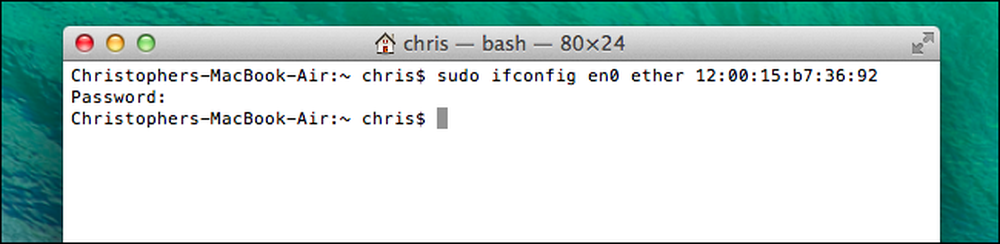
Як і в Linux, ця зміна є тимчасовою і буде скинута при наступному перезавантаженні. Вам потрібно буде використовувати скрипт, який автоматично запускає цю команду під час завантаження, якщо ви хочете постійно змінювати свою адресу Mac.
Ви можете переконатися, що ваша зміна вступила в силу, запустивши команду, яка показує деталі мережного підключення і перевіряючи, що MAC-адреса вашого мережевого інтерфейсу повідомляється після цього. У Windows запустіть програму ipconfig / all в командному рядку. У Linux або Mac OS X запустіть ifconfig команду. І якщо вам потрібно змінити MAC-адресу на вашому маршрутизаторі, ви знайдете цей параметр у веб-інтерфейсі вашого маршрутизатора.




